任务管理器已被系统管理员停用怎么办
人气:0在用Windows 10工作时会遇到形形色色的问题,比如任务管理器已被系统管理员停用。那么如何再次启用呢?下面小编与你分享具体步骤和方法。
工具/材料
Windows 10操作系统
- 01
启动Windows 10操作系统,如图所示。点击任务栏搜索框,开始使用Cortana(小娜)智能语音助理。
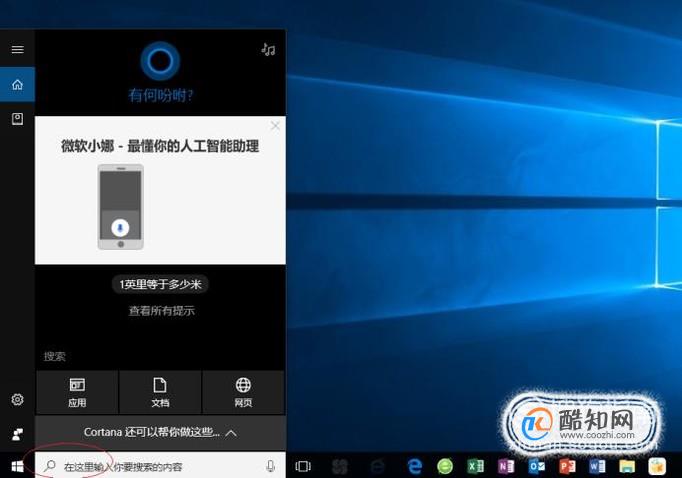
- 02
如图所示,搜索框输入"GPEDIT"。Cortana(小娜)显示搜索结果,点击"最佳匹配→编辑组策略"项。
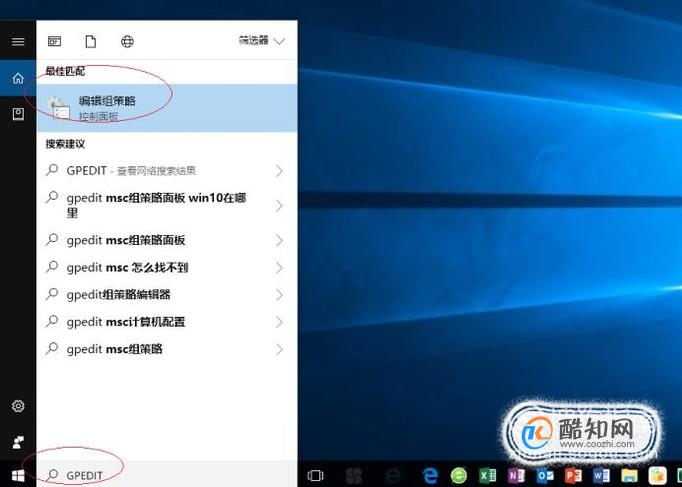
- 03
唤出"本地组策略编辑器"程序窗口,如图所示。展开左侧树形目录结构,选择"本地计算机策略→用户配置"文件夹。
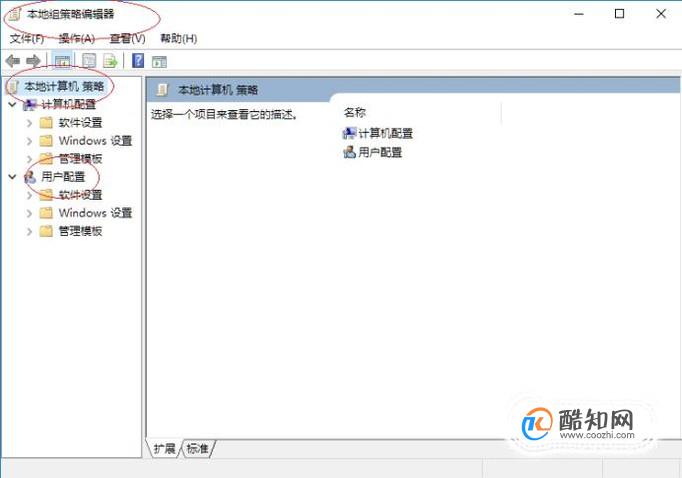
- 04
如图所示,展开左侧"用户配置→管理模板→系统"目录。拖动右侧垂直滚动条,双击"Ctrl+Alt+Del选项"文件夹。
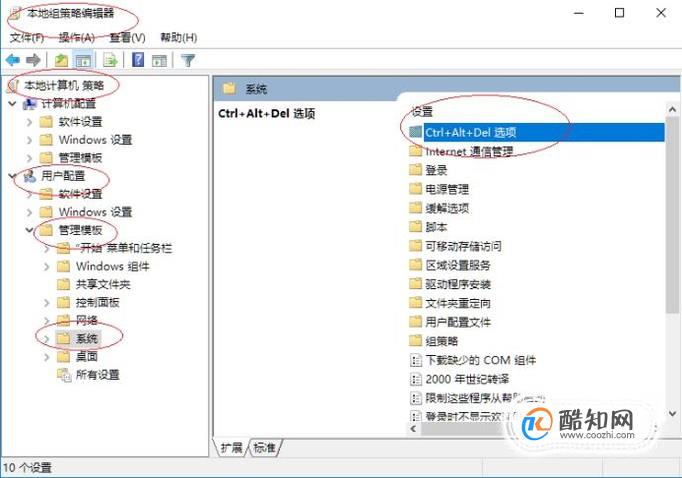
- 05
展开"Ctrl+Alt+Del选项"文件夹,如图所示。双击右侧"删除任务管理器"项,用于编辑策略设置。
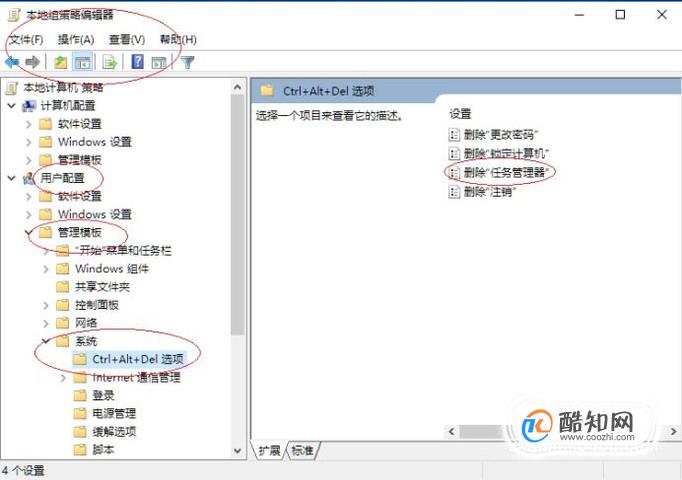
- 06
如图所示,弹出"删除任务管理器"对话框。勾选"删除任务管理器→未配置"单选框,点击"确定"按钮。
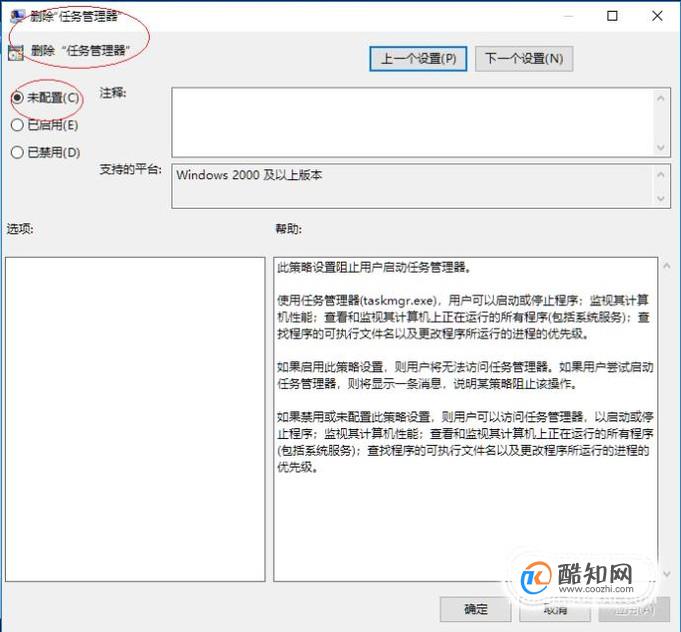
- 07
完成启用已被系统管理员停用的任务管理器操作,如图所示。本例到此结束,希望对大家能有所帮助。
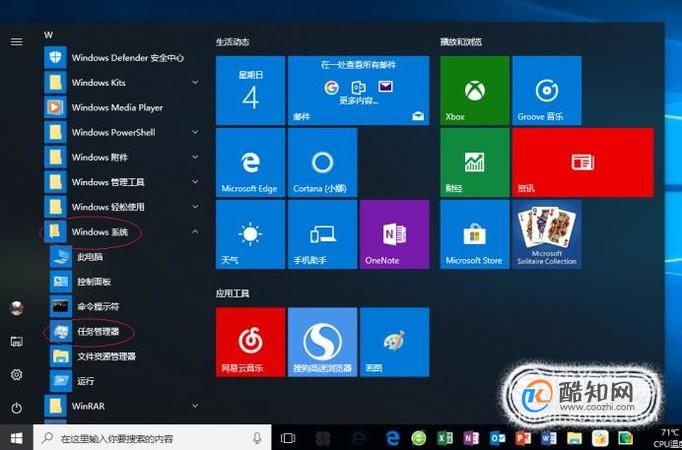
加载全部内容